今天和大家分享一下win10系统笔记本通过注册表设置解决u盘无法被识别问题的解决方法,在使用win10系统的过程中经常不知道如何去解决win10系统笔记本通过注册表设置解决u盘无法被识别的问题,有什么好的办法去解决win10系统笔记本通过注册表设置解决u盘无法被识别呢?小编教你只需要1、鼠标点击win10系统桌面左下角的“开始”菜单,选择“运行”选项; 2、在打开的运行对话框中输入“regedit”字符命令,按“确定”键;就可以了;下面就是我给大家分享关于win10系统笔记本通过注册表设置解决u盘无法被识别的详细步骤::
方法如下:
1、鼠标点击win10系统桌面左下角的“开始”菜单,选择“运行”选项;
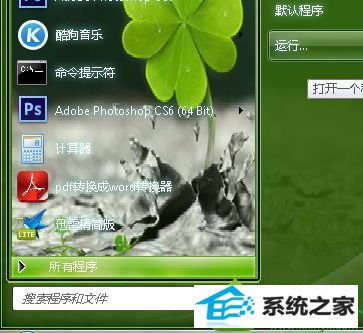
2、在打开的运行对话框中输入“regedit”字符命令,按“确定”键;
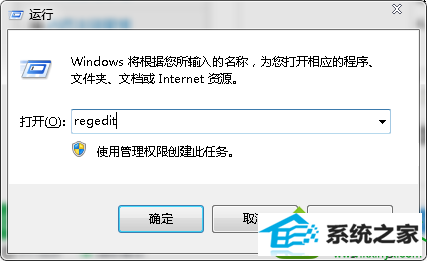
3、在打开的“注册表编辑器”窗口左侧窗口依次展开:
HKEY_LoCAL_MACHinE/sYsTEM/CurrentControlset/Control/Class/{4d36E967-E325-11CE-BFC1-08002BE10318}选项;
4、鼠标右击“UpperFilters”和“LowerFilters”,对其进行删除即可。
以上就是笔记本win10系统通过注册表设置解决usb设备无法被识别的方法,如果你深受u盘无法被识别的困扰,那么不妨按照上述方法进行设置,相信能够帮助到大家!
雨林木风装机管家 总裁装机卫士 傻瓜xp系统下载 大白菜装机大师 系统城装机大师 傻瓜win8系统下载 闪电装机助理 金山xp系统下载 风林火山装机大师 雨林木风一键重装系统 闪兔一键重装系统 云帆win10系统下载 专业版win10系统下载 老毛桃win7系统下载 绿茶装机大师 韩博士win7系统下载 大番茄win7系统下载 番茄家园一键重装系统 橙子win8系统下载 东芝win10系统下载